Discord не обнаруживает и не работает с World Of Warcraft: 3 исправления (09.14.25)
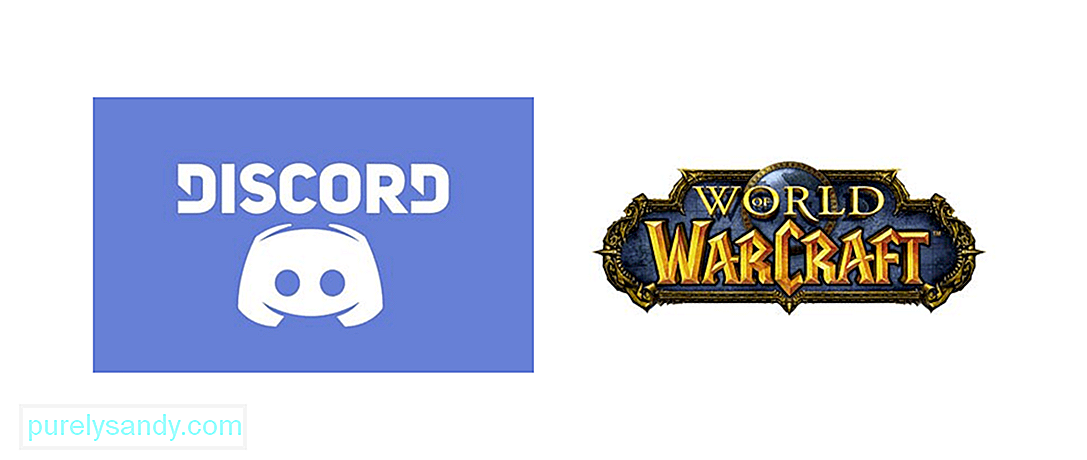 рознь не обнаруживает и не работает с world of warcraft
рознь не обнаруживает и не работает с world of warcraft World of Warcraft, несомненно, одна из самых популярных многопользовательских игр всех времен. Он был выпущен еще в 2004 году и до сих пор имеет довольно большую базу игроков, учитывая, как долго он вышел. Сегодня в нем по-прежнему много активных игроков по той единственной причине, что это довольно весело и не похоже на однообразие. Самое приятное, что с друзьями еще лучше.
Вы можете собраться с группой друзей и вместе сыграть в WoW. А с помощью Discord вы также можете эффективно общаться в голосовом чате с указанными друзьями во время игры. Но могут быть некоторые проблемы с WoW и Discord, которые иногда мешают обоим работать друг с другом. Вот как можно исправить указанные проблемы.
Популярные уроки Discord
Самое первое, в чем вы обязательно должны убедиться, это то, что оверлеи Discord включены. Чтобы включить этот параметр, вам нужно будет открыть приложение Discord на своем устройстве, а затем перейти в пользовательские настройки. Отсюда вы сможете найти параметр с надписью Overlay. Выбрав эту опцию, вы также сможете увидеть другую опцию, которая позволит вам включить наложение. Убедитесь, что вы отметили этот параметр, а затем попробуйте проверить, правильно ли работает Discord с World of Warcraft.
Еще одна важная вещь, о которой вам нужно помнить, когда дело доходит до этого решения, заключается в том, что вам также необходимо включить оверлеи Discord в настройках World of Warcraft. Вы сможете найти это в настройках, когда запустите WoW и войдете в главное меню. Включив параметр с обеих сторон, вы сможете заставить оба приложения правильно работать друг с другом.
Перезагрузка устройства - хороший способ снова заставить Discord работать с большинством игр, включая World of Warcraft. Просто выключите и снова включите свое устройство и попробуйте снова запустить WoW и Discord. Теперь все должно работать нормально.
Можно полностью перетащить оверлей Discord за экран, что может вызвать проблемы, которые могут помешать приложению работать с WoW. Чтобы исправить это, перейдите в Discord и одновременно нажмите клавиши «Ctrl», «Shift» и «I» на клавиатуре. Это включит консоль JavaScript. Когда консоль откроется, в правом верхнем углу экрана должно быть несколько стрелок. Нажмите на нее, а затем выберите вариант приложения в появившемся списке.
Теперь с левой стороны вы найдете параметр с надписью «Local Storage», который вам нужно будет нажать. Теперь перейдите в меню «Ключи» и щелкните правой кнопкой мыши параметр «Overlaystore». Удалите это, а затем перезапустите Discord, прежде чем включать WoW. Discord должен снова нормально работать с игрой.
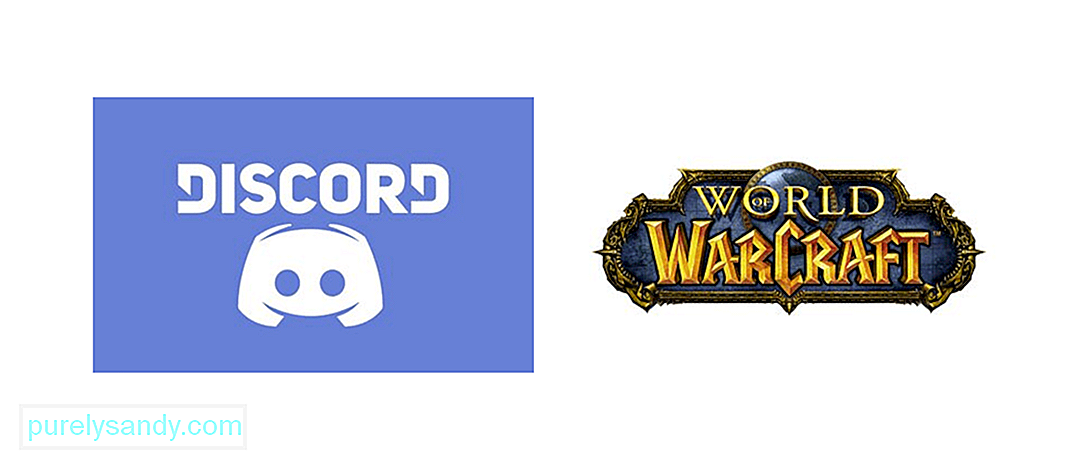
YouTube видео: Discord не обнаруживает и не работает с World Of Warcraft: 3 исправления
09, 2025

